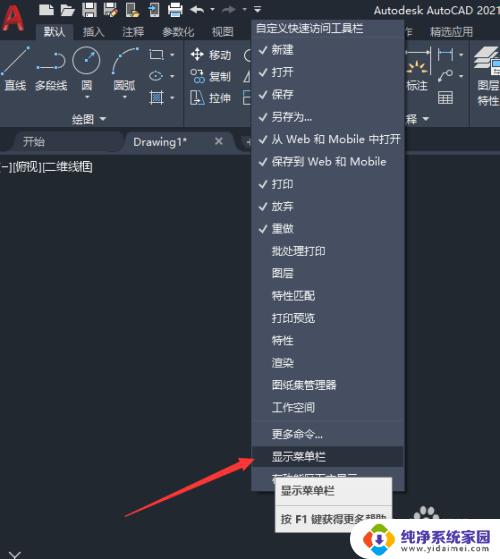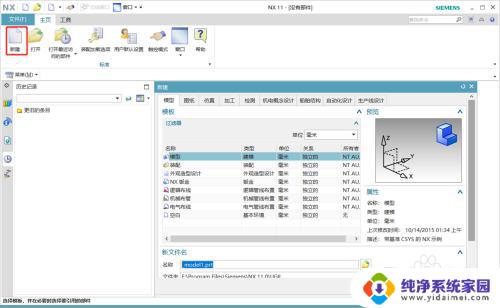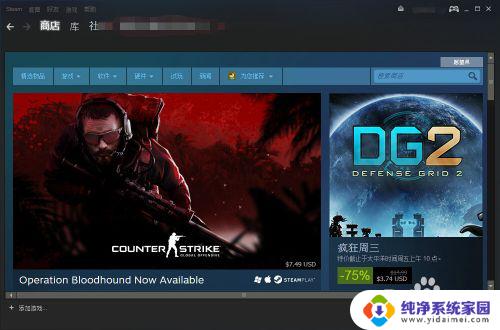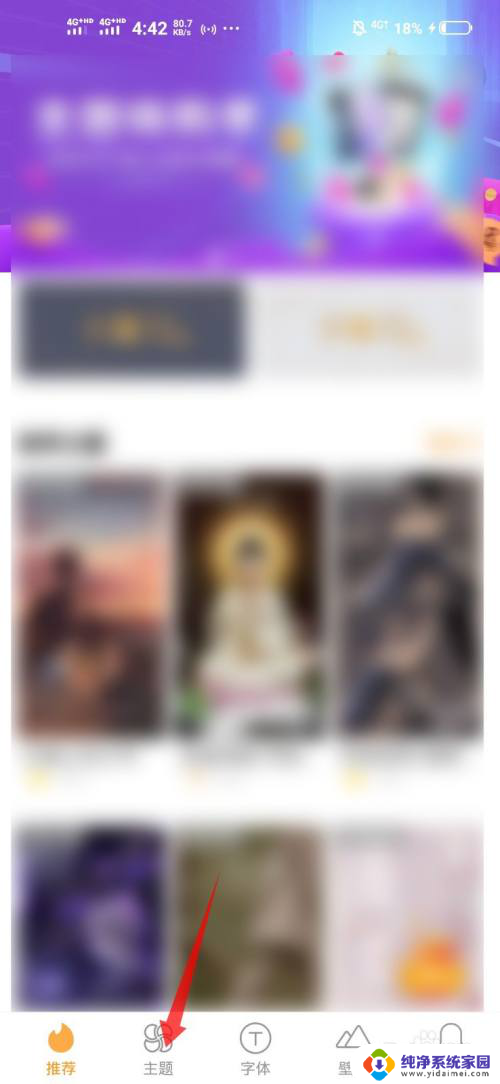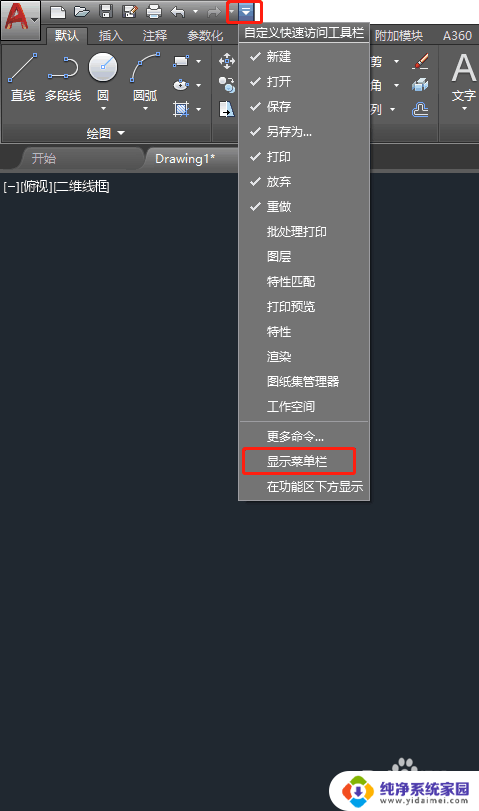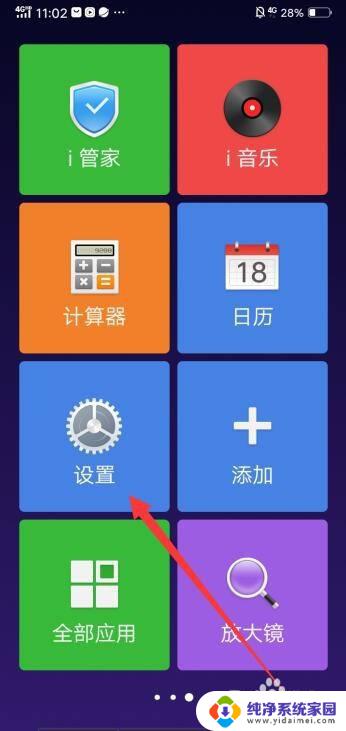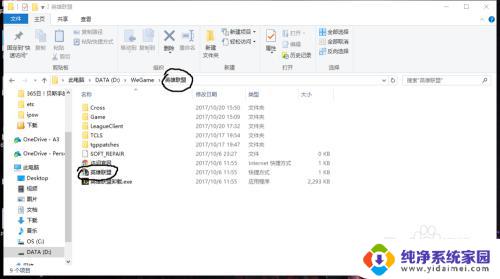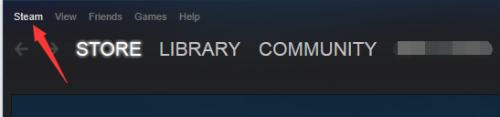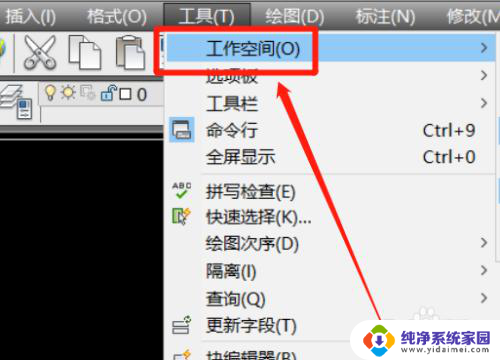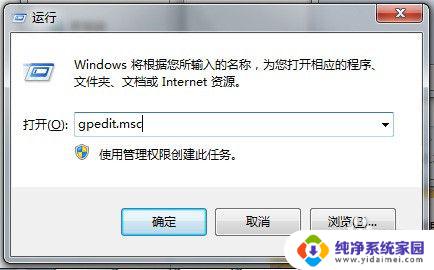CAD2016设置经典界面怎么设置?详细教程来袭!
cad2016设置经典界面怎么设置,CAD2016是一款广泛应用于工程设计领域的软件,它的经典界面设置让用户可以更加方便地进行图纸绘制和编辑,在CAD2016中,如何设置经典界面成为了广大用户关注的焦点。经典界面的设置可以使用户更加熟悉和掌握软件操作,提高工作效率。本文将介绍CAD2016如何进行经典界面的设置,并提供一些实用的技巧和建议,帮助用户更好地利用CAD2016进行工程设计。
操作方法:
1.首先打开cad2016软件,如果没有菜单栏,可以按下图将菜单栏调出。
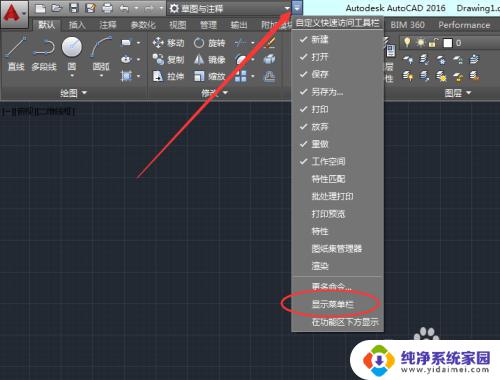
2.调出菜单栏后,在图示位置空白处右击,选择关闭。将界面中乱七八糟的模块全部去掉。

3.这时候可以看到CAD界面比较干净了,然后下一步我们将经典模块中常用的模块调出来就可以了。
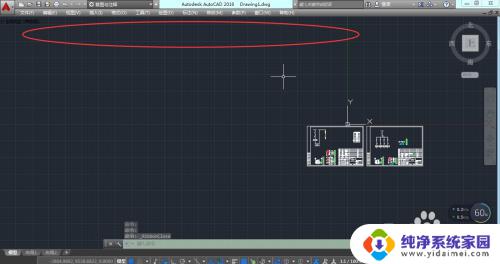
4.依次点击菜单栏中的工具-菜单啦-autocad,接下来勾选常用的模块。例如图层、绘图、标注等。
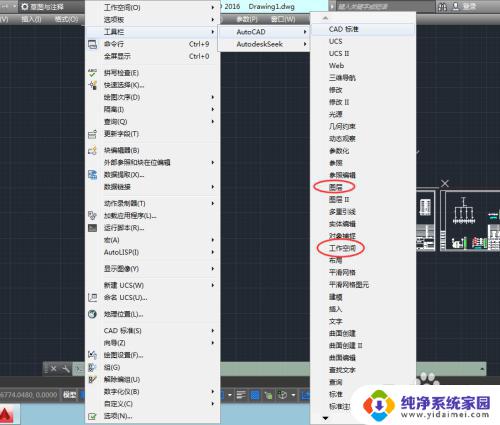
5.将所有模块勾选完成后,为了下次直接使用。可以将界面保存,这里另存为经典。
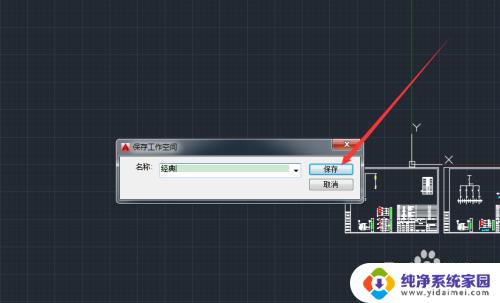
6.下次直接调用保存的模块即可。熟悉的操作界面又回来了。

以上就是CAD2016设置经典界面的方法,如果你遇到了这种问题,可以尝试以上小编提供的方法来解决,希望能对你有所帮助。